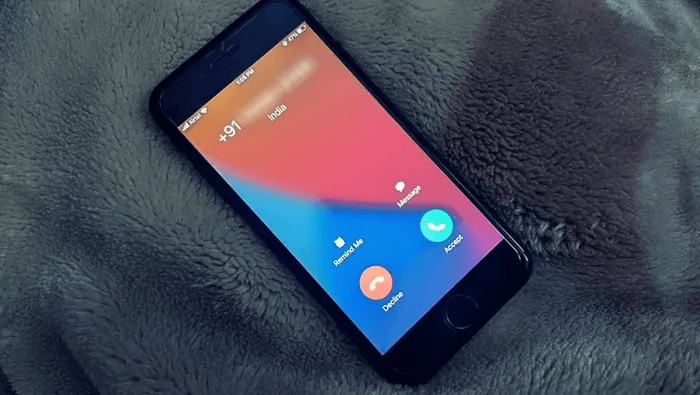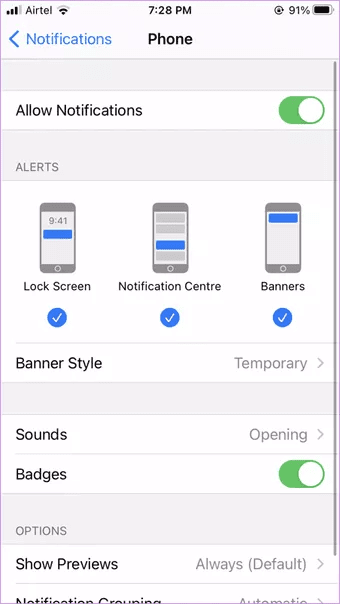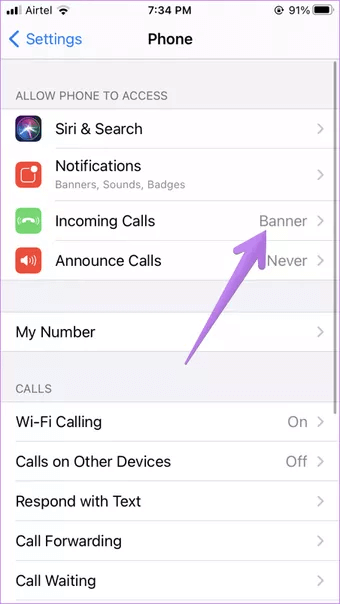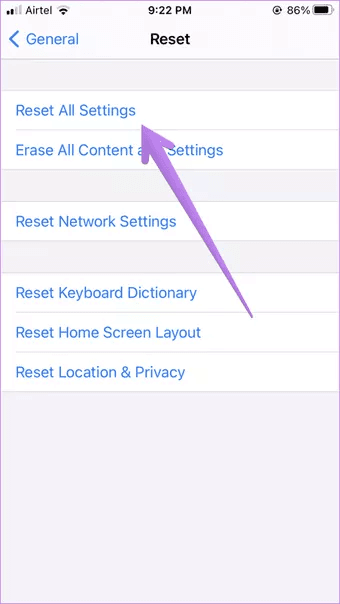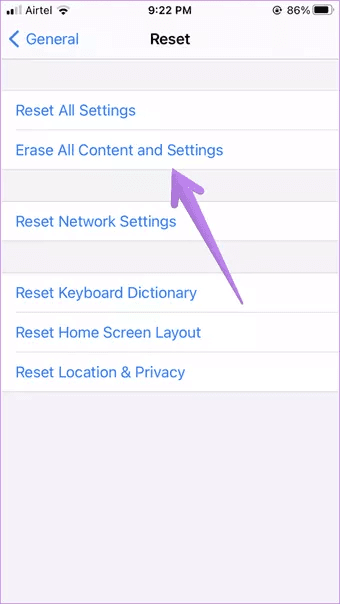Top 7 des correctifs pour l'écran des appels entrants ne s'affiche pas sur iPhone
La fonction typique est d'afficher le nom ou le numéro de l'appelant lorsque le téléphone sonne, ainsi que les boutons de réponse et de rejet. Malheureusement, aucun écran n'apparaît Appels entrants pour de nombreux utilisateurs d'iPhone Quand ils reçoivent un appel. Ils peuvent entendre le téléphone sonner et vibrer, mais rien n'apparaît à l'écran, les laissant sans autre choix que de manquer l'appel. Voyons 7 façons de corriger l'écran des appels entrants qui ne s'affiche pas sur l'iPhone.
Pour de nombreux utilisateurs d'iPhone, seuls les boutons d'acceptation et de rejet apparaissent sans afficher aucune information sur l'appelant. Certains ont même le malheur de voir l'écran de l'iPhone ne pas se réveiller lorsque le téléphone sonne.
Vérifions les solutions pour réparer l'écran des appels entrants ne fonctionnant pas sur iOS.
Remarque: l'article traite de l'écran d'appel entrant qui ne s'affiche pas sur l'iPhone. Si votre iPhone ne sonne pas du tout pour les appels entrants, vous devriez consulter notre autre article pour les appels qui ne sonnent pas sur votre iPhone.
1. Redémarrez l'IPHONE
Plusieurs fois, le problème est temporaire et un simple redémarrage devrait le résoudre. Alors redémarrez votre iPhone et, espérons-le, vous verrez la bannière des appels entrants sur votre iPhone.
2. Vérifiez les paramètres de notification de l'application du téléphone
Par conséquent, suivez ces étapes:
Étape 1: Ouvert Paramètres Sur votre iPhone et accédez à Notifications.
Étape 2: Clique sur Tel :. Activer une bascule Autoriser les notifications. S'il est déjà activé, désactivez-le et réactivez-le. Activez également les logos sous Alertes.
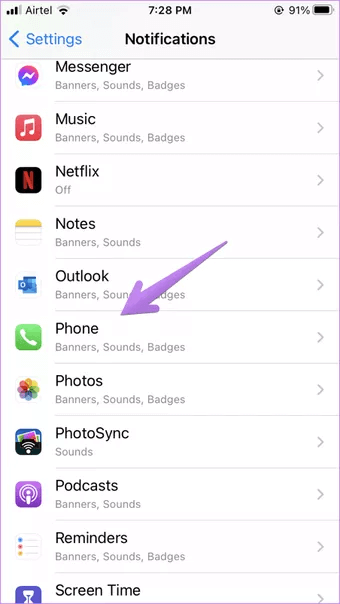
Vous verrez un écran d'appel entrant, que vous désactiviez ou non les notifications pour l'application téléphone. Cependant, pour être plus sûr, vous devez activer les notifications pour l'application téléphone.
Conseil: découvrez 7 façons de résoudre le problème Les sons de notification ne fonctionnent pas sur l'iPhone.
3. Vérifiez les paramètres des appels entrants
مع IOS 14 Apple a introduit la fonctionnalité tant attendue qu'est l'écran d'appel intensif. Lorsque vous recevez un appel, celui-ci occupe tout l'écran ce qui vous éloignera de l'application que vous utilisiez. Avec iOS 14, vous pouvez activer la notification de style bannière où l'appel entrant apparaîtra sous forme de bannière de notification comme toute autre notification lorsqu'il est déverrouillé.
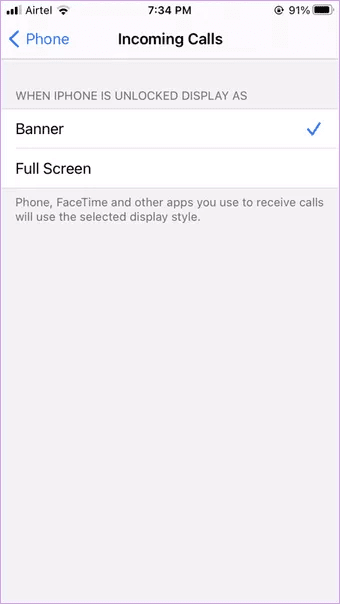
Donc, si vous voulez que les appels entrants apparaissent en plein écran, vous devez désactiver le mode d'affichage du logo. Alors, visitez Paramètres> Téléphone> Appels entrants. Sélectionnez Plein écran. Si le plein écran est déjà sélectionné, choisissez Bannière, puis choisissez à nouveau Plein écran. Redémarrez le téléphone.
4. Mettez à jour le logiciel du téléphone
C'est souvent un bug logiciel, et la dernière mise à jour doit le corriger. Début Mettre à jour toutes les applications Sur votre iPhone depuis l'App Store. Ensuite aller à Paramètres> Général> Mise à jour du logiciel. Vérifiez si une mise à jour logicielle est disponible pour votre iPhone. Installez-le si disponible et redémarrez votre iPhone.
Astuce: découvrez Que se passe-t-il lorsque vous mettez à jour le logiciel de votre téléphone?
5. Réinitialiser tous les paramètres
Dans ce correctif, vous devrez réinitialiser les paramètres de votre iPhone. Cela n'affectera pas vos données personnelles sur votre téléphone ou iCloud. Cependant, tous les paramètres de votre iPhone seront réinitialisés à leurs valeurs par défaut. Vous devrez les régler à nouveau. Cela inclut le Wi-Fi, le Bluetooth et les paramètres d'écran tels que le mode sombre, les paramètres sonores, les notifications, etc. Découvrez en détail Que se passe-t-il en réinitialisant les paramètres de l'iPhone?
Pour réinitialiser tous les paramètres, procédez comme suit:
Étape 1: Ouvert Paramètres Et aller à Public.
Étape 2: Appuyez sur Réinitialiser puis sur B.Réinitialiser tous les paramètres. Confirmez sur l'écran suivant.
6. Réinitialisez le téléphone
Quel est le téléphone si vous ne pouvez pas voir ou répondre aux appels entrants? Étant donné que les appels entrants jouent un rôle essentiel mais l'un des principaux, vous devrez peut-être prendre une mesure drastique pour réinitialiser votre iPhone. La réinitialisation de votre iPhone supprimera toutes les données et tous les fichiers de votre iPhone au cas où ils ne seraient pas enregistrés sur iCloud ou sur tout autre service de stockage en nuage. Donc, si le problème persiste, effectuez une sauvegarde complète de votre iPhone et effectuez une réinitialisation d'usine. Vérifier 6 choses à ne pas oublier lors de la sauvegarde de votre iPhone.
Pour réinitialiser l'iPhone aux paramètres d'usine, accédez à Paramètres> Général> Réinitialiser. Appuyez sur Réinitialiser tout le contenu et les paramètres. Confirmez lorsque vous y êtes invité.
7. Contactez l'assistance Apple
Si vous avez essayé toutes les solutions ci-dessus sans succès, vous devez contacter l'assistance Apple pour diagnostiquer les erreurs de votre appareil iPhone. Il peut y avoir des problèmes matériels, en particulier si l'écran ne se réveille pas ou reste noir lors de la réception d'un appel.
IPHONE ne reçoit pas d'appels
Nous espérons que les méthodes ci-dessus vous aideront à récupérer l'écran d'appel entrant sur votre iPhone. Vous pouvez essayer les correctifs iPhone qui ne reçoivent pas Appelle également pour voir s'ils apportent un soulagement. Si un autre correctif vous a aidé, faites-le nous savoir dans les commentaires ci-dessous.